

Por Nathan E. Malpass, Última atualização: November 30, 2023
Em nossa era digital, onde as memórias são capturadas em pixels e armazenadas como fotografias, é fundamental garantir uma transferência tranquila desses momentos preciosos. No entanto, não é incomum encontrar soluços frustrantes nesse processo, como descobrir que seu as fotos não foram transferidas para o novo iPhone como esperado.
Neste artigo abrangente, examinaremos os motivos comuns por trás do problema “fotos não foram transferidas para o novo iPhone” e forneceremos um guia de solução de problemas passo a passo para resolvê-lo. Desde verificar as configurações do iCloud e garantir uma conexão estável até explorar métodos de transferência alternativos, nós ajudamos você.
Parte #1: Principais razões pelas quais “as fotos não foram transferidas para o novo iPhone”Parte 2: Principais soluções para o problema “As fotos não foram transferidas para o novo iPhone”Parte #3: Como transferir fotos para o iPhone: Transferência de telefone FoneDogConclusão
Transferindo de um iPhone antigo para um novo deve ser um processo simples, mas há momentos em que as coisas não saem como planejado. Se você se encontrou em uma situação em que suas fotos não foram transferidas para o seu novo iPhone, isso pode ser frustrante e desconcertante. Vamos explorar alguns dos principais motivos por trás do problema “as fotos não foram transferidas para o novo iPhone”:
Um dos motivos mais comuns para a perda de fotos após a transferência para um novo iPhone é a ausência de sincronização da Biblioteca de Fotos do iCloud. Se você não ativou a Biblioteca de fotos do iCloud em seu dispositivo antigo ou novo iPhone, talvez não tenha sido feito backup e sincronizado de suas fotos com a nuvem para facilitar a transferência.
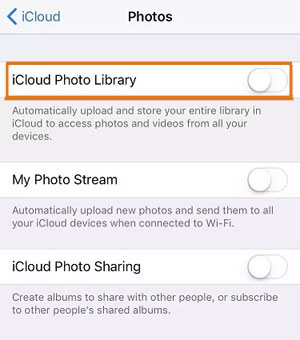
Se o armazenamento do iCloud estiver cheio ou quase cheio, isso poderá impedir que novas fotos sejam sincronizadas e transferidas para o seu novo iPhone. Sem armazenamento disponível suficiente, o processo de sincronização pode ser interrompido, resultando na perda de fotos.
A transferência de fotos depende de uma conexão de Internet estável e relativamente rápida. Se a sua conexão Wi-Fi estiver lenta ou sofrer interrupções durante o processo de transferência, algumas fotos poderão não chegar ao novo dispositivo.
Ao usar métodos manuais para transferir fotos, como selecionar imagens específicas para transferir Airdrop ou aplicativos de terceiros, é possível que algumas fotos sejam inadvertidamente deixadas de fora da seleção de transferência.
Se o seu dispositivo antigo tinha uploads de fotos pendentes para o iCloud, esses uploads deverão ser concluídos antes que as fotos estejam disponíveis para transferência para o seu novo iPhone. A não conclusão desses uploads pode resultar na perda de fotos.
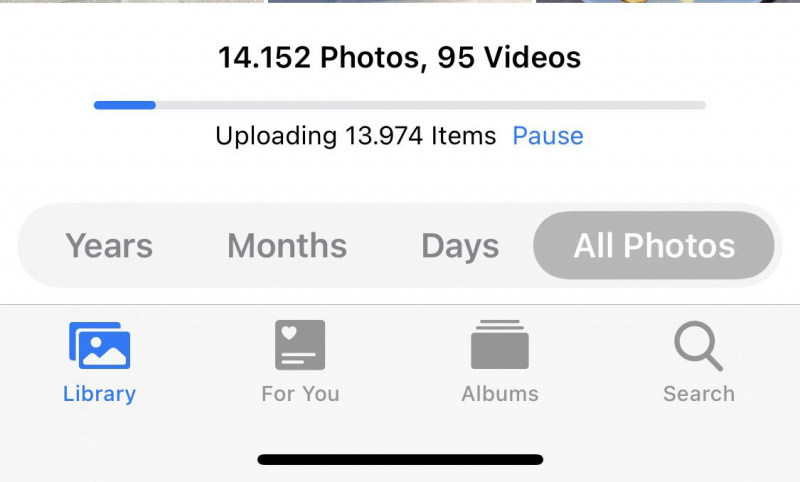
Usar IDs ou contas Apple diferentes em iPhones antigos e novos pode causar problemas de transferência de fotos. Certifique-se de estar conectado com o mesmo ID Apple em ambos os dispositivos para garantir um processo de transferência contínuo.
Se você desativou os serviços do iCloud, como o Fotos, suas fotos não estarão disponíveis para transferência via iCloud. É importante garantir que os serviços iCloud necessários estejam habilitados para facilitar a transferência.
Às vezes, as alterações recentes feitas nas configurações ou na conta do iCloud podem não ter sido totalmente propagadas em todos os dispositivos, levando a inconsistências na transferência de fotos.
Se o seu iPhone antigo estava executando um software significativamente mais antigo do que o seu novo iPhone, pode haver problemas de compatibilidade durante o processo de transferência. Software desatualizado pode impedir uma transferência tranquila de fotos.
Se algumas das fotos do seu dispositivo antigo estiverem corrompidas ou apresentarem problemas com os dados, isso poderá causar falhas na transferência. Fotos corrompidas podem não ser sincronizadas corretamente ou causar interrupções no processo de transferência.
Certos aplicativos ou softwares de terceiros instalados em seu dispositivo antigo podem interferir no processo de transferência. Esses aplicativos podem entrar em conflito com o procedimento de transferência e fazer com que as fotos não sejam transferidas.
Os serviços e permissões de localização desempenham um papel na sincronização de fotos. Se essas configurações não estiverem configuradas corretamente em ambos os dispositivos, isso poderá afetar a transferência de fotos com localização marcada.
Em alguns casos, restrições de rede, como configurações de firewall ou configurações de rede específicas, podem afetar a capacidade de comunicação e transferência de dados dos seus dispositivos.
Backups incompletos ou interrompidos do seu iPhone antigo podem levar a transferências de dados incompletas. Certifique-se de ter feito backup do seu dispositivo antigo com sucesso antes de tentar a transferência.
Se suas fotos ou álbuns estiverem criptografados com software ou aplicativos específicos, isso poderá afetar sua transferibilidade. A criptografia pode impedir a sincronização e transferência bem-sucedidas dessas fotos.
Uma bateria fraca ou modo de economia de energia em qualquer um dos dispositivos durante o processo de transferência pode causar interrupções ou transferências incompletas. É recomendado ter ambos os dispositivos totalmente carregados ou conectados durante a transferência.
Durante o processo de transferência, se houver corrupção ou interrupção de dados, isso poderá resultar na perda ou na perda de fotos incompletas no novo dispositivo.
Esses motivos adicionais destacam as complexidades da transferência de dados entre dispositivos e os vários fatores que podem contribuir para a perda de fotos no seu novo iPhone. Nas seções subsequentes, forneceremos soluções e etapas para resolver cada um desses possíveis problemas, permitindo que você solucione problemas e transfira com êxito sua valiosa coleção de fotos.
Encontrar o problema da perda de fotos após a transferência para um novo iPhone pode ser desanimador, mas não tema – existem soluções eficazes para resolver cada motivo potencial. Vamos mergulhar nas principais soluções para ajudá-lo a recuperar e transferir com sucesso suas preciosas fotos:
Certifique-se de que a Biblioteca de fotos do iCloud esteja habilitada em seus iPhones antigos e novos. Este recurso sincroniza suas fotos com o iCloud, disponibilizando-as em todos os seus dispositivos. Vá para Configurações > [Seu nome] > iCloud > Fotose certifique-se "Fotos do iCloud" está ligado.
Verifique se o seu armazenamento iCloud tem espaço suficiente para as fotos. Se estiver quase cheio, considere atualizar seu plano de armazenamento ou liberar espaço excluindo arquivos desnecessários.
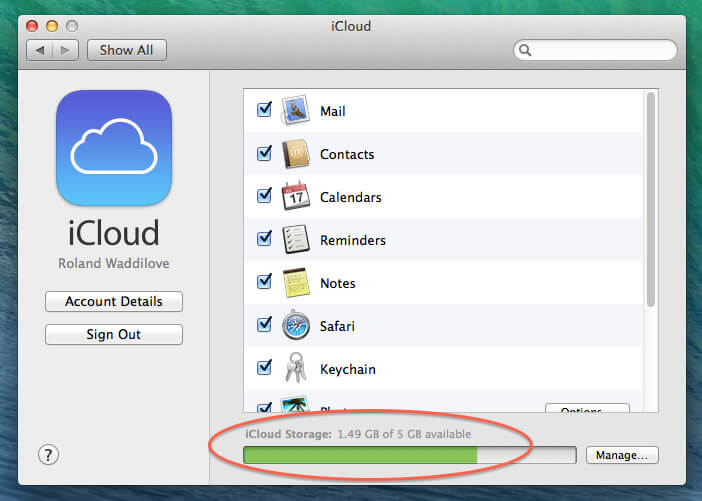
Use uma conexão Wi-Fi confiável para garantir um processo de transferência tranquilo. Evite interrupções ou conexões lentas durante a transferência.
Opte por métodos de transferência automática, como configurar seu novo iPhone usando um backup do iCloud do seu dispositivo antigo. Este método abrangente transfere não apenas fotos, mas também outros dados de forma integrada.
Ao usar métodos manuais como AirDrop ou aplicativos de terceiros, verifique se você selecionou todas as fotos que deseja transferir. Revise cuidadosamente sua seleção antes de iniciar a transferência.
Certifique-se de que todos os uploads de fotos pendentes para o iCloud sejam concluídos no seu dispositivo antigo antes de tentar a transferência para o novo iPhone.
Certifique-se de estar conectado com o mesmo ID da apple em ambos os dispositivos. Inconsistências no uso do ID Apple podem dificultar o processo de transferência.
Verifique se os serviços iCloud necessários estão ativados, incluindo Fotos, em ambos os dispositivos. Isso garante sincronização e transferência adequadas.
Certifique-se de que seus iPhones antigos e novos estejam executando as atualizações de software mais recentes. Isso ajuda a evitar problemas de compatibilidade durante a transferência.
Se algumas fotos estiverem corrompidas, tente repará-las ou removê-las da sua biblioteca de fotos antes de tentar a transferência.
Desative temporariamente quaisquer aplicativos de terceiros em seu dispositivo antigo que possam estar interferindo no processo de transferência.
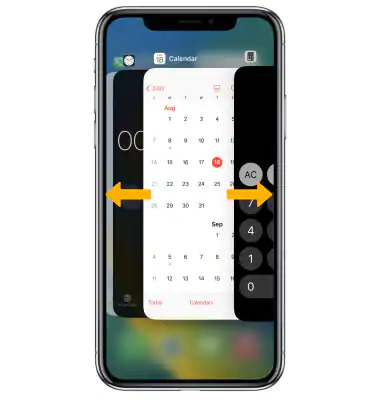
Verifique se os serviços de localização e as permissões para fotos estão configurados adequadamente em ambos os dispositivos para permitir uma sincronização perfeita.
Se as restrições de rede estiverem causando problemas, desative-as temporariamente ou conecte-se a uma rede diferente para a transferência.
Antes de tentar a transferência, certifique-se de que o backup do seu dispositivo antigo foi feito com sucesso para evitar transferências incompletas.
Se a criptografia estiver causando problemas, descriptografe as fotos ou os álbuns antes de tentar a transferência.
Mantenha ambos os dispositivos totalmente carregados ou conectados para evitar interrupções causadas por bateria fraca ou modo de economia de energia.
Minimize as interrupções durante a transferência para evitar a corrupção de dados. Se uma transferência for interrompida, reinicie o processo.
Ao aplicar sistematicamente essas soluções com base nos possíveis motivos descritos na Parte 1, você pode aumentar significativamente as chances de transferir com sucesso suas fotos queridas para o seu novo iPhone. Lembre-se de que paciência e solução metódica são essenciais para resolver o problema. Se uma solução não funcionar, prossiga para a próxima até que suas fotos encontrem o devido lugar em seu novo dispositivo.
Transferência de telefone FoneDog é uma ferramenta de software projetada para ajudar os usuários a transferir dados entre diferentes smartphones e sistemas operacionais. É uma solução útil para quem está atualizando para um novo telefone ou alternando entre dispositivos Android e iOS e deseja mover seus dados perfeitamente e sem muitos problemas.
Transferência telefônica
Transfira arquivos entre iOS, Android e Windows PC.
Transfira e faça backup de mensagens de texto, contatos, fotos, vídeos, músicas no computador facilmente.
Totalmente compatível com os mais recentes iOS e Android.
Download grátis

Aqui estão alguns recursos e funcionalidades principais da ferramenta compatível com o iPhone 15 chamada FoneDog Phone Transfer:
Aqui está como usar 2023 o melhor software de transferência para iPhone resolver "as fotos não foram transferidas para o novo iPhone"
Transferir fotos para um iPhone usando o FoneDog Phone Transfer é um processo simples. Siga estas etapas para transferir suas fotos de outro dispositivo (por exemplo, Android, outro iPhone) para o seu iPhone:

É isso! Você transferiu fotos com sucesso para o seu iPhone usando o FoneDog Phone Transfer. Este processo funciona não apenas para fotos, mas também para vários outros tipos de dados, tornando-se uma ferramenta versátil para migração de dados entre diferentes smartphones e plataformas. Lembre-se de desconectar seus dispositivos com segurança e fechar o software FoneDog Phone Transfer quando terminar.
As pessoas também leramRESOLVIDO: Transferência de arquivos Bluetooth para iPhone - é possível?2023 maneiras fáceis de transferir notas Samsung para um novo telefone
Encontrando a questão de as fotos não foram transferidas para o novo iPhone pode ser frustrante, mas com uma abordagem sistemática e as ferramentas certas, você pode superar esse desafio. Ao compreender as possíveis razões por trás do problema e implementar as soluções apropriadas, você aumenta a probabilidade de transferir com sucesso suas fotos queridas.
Deixe um comentário
Comentário
Transferência telefônica
Transfira dados do iPhone, Android, iOS e Computador para qualquer lugar sem qualquer perda com o FoneDog Phone Transfer. Como foto, mensagens, contatos, música, etc.
Download grátisArtigos Quentes
/
INTERESSANTEMAÇANTE
/
SIMPLESDIFÍCIL
Obrigada! Aqui estão suas escolhas:
Excelente
Classificação: 4.8 / 5 (com base em 98 classificações)